
Конечный результат? Вся музыкальная библиотека, скопированная с устройства iOS на компьютер, готова для iTunes или любого другого медиаплеера, который вы хотите использовать. Давай начнем!
Передача музыки с iPhone, iPod или iPad в iTunes на компьютере бесплатно
Этот процесс скопирует всю музыку с устройства на компьютер Mac или Windows:
- Отключите автоматическую синхронизацию в iTunes, сделайте это с помощью настроек iTunes> Устройства> установите флажок «Предотвратить синхронизацию оборудования iOS автоматически», а затем выйти из iTunes
- Загрузите iExplorer отсюда (бесплатно для Mac OS X и Windows) и установите его
- Подключите iPhone, iPad или iPod к компьютеру с помощью USB
- Запустите iExplorer и щелкните стрелку рядом с именем устройства iOS, затем щелкните стрелку рядом со значком «Медиа», а затем снова рядом с «iTunes_Control»,
- Перетащите всю папку «Музыка» в папку на рабочем столе, это ваша музыка, и для переноса может потребоваться некоторое время.
- Завершить iExplorer после завершения
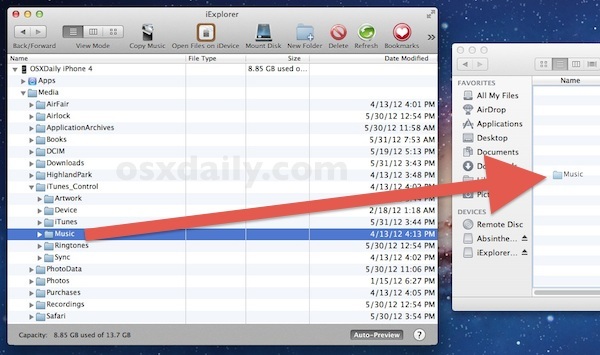
Когда закончите, вся музыка будет успешно скопирована с устройства iOS на Mac или ПК, при этом сохраняя музыку, хранящуюся на iPod / iPhone.
Если вы удовлетворены, вы можете остановиться здесь, но каталог Music, содержащий музыку, устроен несколько необычно, с песнями, набитыми в кучу папок «F ##» с еще более бессмысленными именами файлов. Самый простой способ сортировки и переименования всех этих файлов — использовать iTunes для импорта папки, и если вы используете iTunes для общего управления мультимедиа, вы также захотите завершить этот вторичный процесс.
Импорт копируемой музыки в iTunes
Предполагая, что вы хотите, чтобы музыка, которую вы только что скопировали с iPod или iPhone, импортированных в iTunes, это то, что вам нужно сделать:
- Отключите iPhone, iPad, iPod от компьютера и перезапустите iTunes
- Откройте «Настройки» и нажмите «Дополнительно».
- Убедитесь, что «Keep iTunes Media Organized» и «Скопировать файлы в папку iTunes Media» включены
- Теперь вернитесь на рабочий стол и перетащите всю папку «Музыка» на значок iTunes или в окно iTunes, заставив iTunes импортировать всю музыку

Если вы используете псевдоним папки «Автоматически добавлять в iTunes», вы также можете перетащить скопированную папку «Музыка» в этот каталог, чтобы перенести всю музыку в iTunes. Какой бы метод вы ни использовали, вы обнаружите, что песни, которые были сохранены на устройстве iOS, теперь находятся в iTunes на компьютере.
Хотя в iTunes рекомендуется снова включить автоматическую синхронизацию из панели настроек устройств.
Различные случаи использования
Использование этого решения далека и шире, но особенно полезно, если ваш предыдущий компьютер становится недоступным из-за сбоя или потери, и вы получаете новый компьютер. В такой ситуации вы не можете просто синхронизировать устройство с новым компьютером, не теряя данные, потому что вы не будете копировать исходные папки резервных копий, но этот метод позволяет сохранить музыку, вытащив библиотеку из iPod или iPhone на компьютер, который затем может быть синхронизирован снова, как обычно. Надеемся, что будущие версии iTunes будут обрабатывать это самостоятельно для авторизованных устройств, потому что, откровенно говоря, это очень полезно.










